So lässt sich der „AwesomeHP Virus“ sicher und kostenlos löschen
Bei der Möchtegern-Suchmaschine und Browser-Startseite awesomehp.com handelt es sich um Adware (Werbesoftware), welche den Firefox, Internet Explorer, Chrome und andere Internet-Browser kapert und deren Einstellungen ungefragt verändert. Der Virus verbreitet sich bei der Installation kostenfreier Vollversionen (Freeware, Shareware) sowie durch modifizierte Updates von Java oder Flash und lässt sich nicht ohne weiteres wieder deinstallieren.
Diese „geniale“ Adware-Webseite ähnelt in gewissen Zügen der Google-Suche, wodurch unerfahrene Internet-Nutzer eine Zeit lang getäuscht werden sollen. Awesomehp versucht auf Internet-Angebote zu verweisen, die teilweise unseriös sind, zum Einkauf bzw. zu kostenpflichtigen Registrierungen verleiten sollen.
Es werden bereits beim ersten Besuch der Spam-Webseite Cookies gespeichert, die das Nutzungsverhalten protokollieren, persönliche Daten erfassen und zur Ermittlung von Vermittlungsprovisionen genutzt werden. Die Suchergebnisse liefert Yahoo Search (es erfolgt ein Redirect bei Suchanfragen an diese Suchmaschine).
Die Browser-Einstellungen sollten unaufschiebbar korrigiert und sämtliche Bestandteile der Adware entfernt werden. Auch wenn Awesomehp kein klassischer Virus bzw. Trojaner ist, gelten Browser-Hijacker dieser Art (manchmal fällt in diesem Zusammenhang auch der Begriff Toolbar) als gefährlich und als ein nachteiliger Eingriff in die Privatsphäre ihrer Opfer.
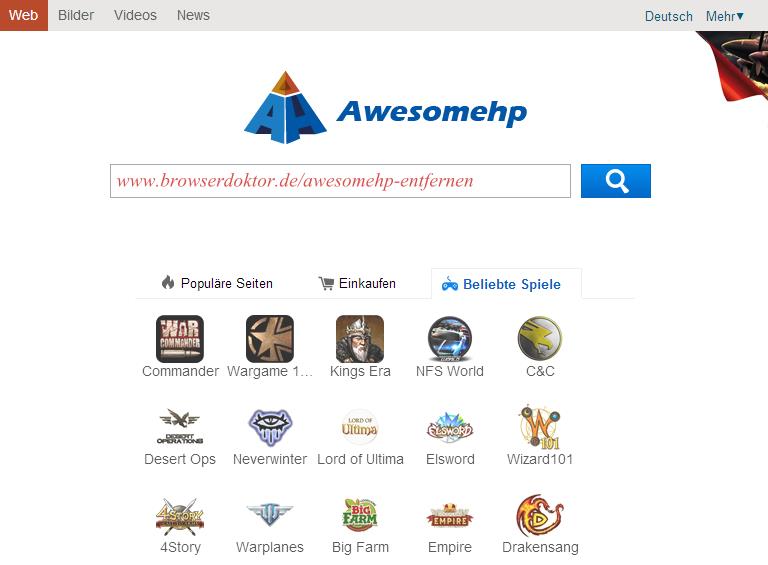
Anleitung: Wie entferne ich Awesomehp?
Diese Anleitung beschreibt, wie Sie den Awesomehp Virus auf einfache Weise wieder entfernen können, ohne dass irgendein kostenpflichtiges Programm gekauft werden muss. Es sind keine speziellen Computer-Kenntnisse erforderlich und auch weniger erfahrene PC-Nutzer sollten die gewohnten Browser-Einstellungen in wenigen Minuten wieder hergestellt haben.
Arbeiten Sie einfach in Ruhe die hier beschriebenen Punkte ab. Hinterlassen Sie bitte einen Kommentar wenn es mithilfe dieser Anleitung geklappt hat, das Problem zu beseitigen oder Sie noch Fragen bzw. Hinweise haben sollten. Helfen Sie mit, diese Informationen im Internet zu verbreiten. Zum Beispiel per Facebook, in Ihrem Lieblingsforum oder auf der eigenen Homepage.
1. Awesomehp deinstallieren
Über Systemsteuerung > Programm deinstallieren bei Windows XP / 7 bzw. Tastenkombination [Windows] + [X] > Programme und Features bei Windows 8 aufrufen. Hier empfiehlt es sich nach Datum zu sortieren (Klick auf Installiert am) und zeitlich in Frage kommende Anwendungen per Rechtsklick zu deinstallieren (uninstall). Die Namen für die Hijacker-Software können vielfältig sein und diese Liste ist definitiv nicht vollständig:
- DProtect
- WPM 17.xx.xx
- IE Plugin Service
- Awesomehp Extension
- Unknown
Tipp: Hat man sich die Adware heute eingefangen, dann sollten alle Programm entfernt werden, die am heutigen Datum installiert wurden. Sollte nichts passendes dabei sein, dann diesen Schritt überspringen und sofort mit Punkt 2 fortfahren.
2. Die Adware-Probleme in den Browsern beheben
Für diese Aufgabe hat sich ein kostenfreies Werkzeug namens AdwCleaner bestens bewährt. Es findet alle problematischen Einstellungen, Registry-Einträge und Dateien, die im Zusammenhang mit unerwünschter Werbesoftware stehen. AdwCleaner löscht diese auf Wunsch und beseitigt sämtliche schadhaften Konfigurationen und Windows XP, Vista, 7 und 8 sowie 10.
Oftmals ist bereits nach diesem Schritt das Problem bereits aus der Welt geschafft, trotzdem unbedingt auch Punkt 3 befolgen.
3. Tool zum Aufspüren und Beseitigen versteckter gefährlicher Malware unter Windows
Das Anti-Malware Programm Malwarebytes gibt es in einer professionellen und auch in einer kostenlosen Version. Die kostenfreie reicht für diese Aufgabe völlig aus. Das Programm downloaden, installieren und ausführen. Auch wenn ein Scan sehr lange dauern kann, es lohnt sich. Malwarebytes findet und löscht Trojaner, Spyware und schädliche Anwendungen auf dem Computer.
4. Verknüpfungen bereinigen
Awesomehp tritt vermehrt mit einer kleinen Veränderung der Programmstart-Verknüpfung auf. Eine solche Verknüpfung kann mit sogenannten Parametern versehen werden. So zum Beispiel welche Startseite aufgerufen werden soll. Kontrollieren Sie an dieser Stelle die Verknüpfungen auf dem Desktop, der Taskleiste, in der Startleiste unter Programme usw., um diese Manipulationen rückgängig zu machen.
In der Taskleiste (in der Regel unten zwischen dem Start-Knopf links und der Uhr rechts) funktioniert kein Rechtsklick + Eigenschaften bei den dort aufgeführten Icons. Hier hilft es aber per Rechtsklick mit der Maus „dieses Programm von der Taskleiste zu lösen“ und wieder neu anzuheften. Dazu ein vom Awesomehp-Link bereinigtes Browser-Icon wählen, z.B. unter Start > Programme, und per Rechtsklick „an Taskleiste anheften“.
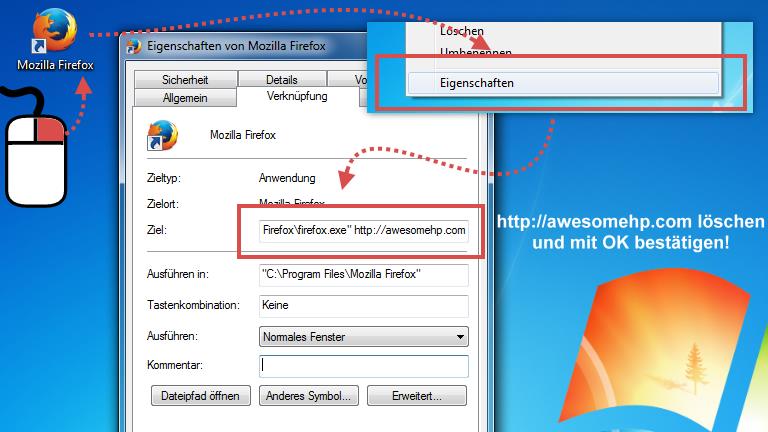
5. Alle Browser kontrollieren
Zum Schluss alle installieren Browser-Programme testen. Überprüfen Sie, ob die Startseite die des Browser-Herstellers beim Programmstart aufgerufen wird und ob als Standard-Suchmaschine Google bzw. Bing verwendet wird. Diese Einstellungen lassen sich mit wenigen Mausklicks auch an die eigenen Bedürfnisse anpassen.
Sich künftig vor Problemen dieser Art schützen
Wer sich, seinen Computer und vor allem seine persönlichen Daten vor Malware und anderen Bedrohungen aus dem Internet schützen möchte, kommt um eine professionelle Sicherheitslösung kaum herum. Ich nutze auf meinen Windows-Systemen entweder Avira Internet Security* oder ESET Smart Security* und kann den Kauf bzw. erst einmal den kostenlosen Test eines dieser Tools jedem nur ans Herz legen. Für 30-40 € verhindert, wie im Screenshot zu sehen, ESET in diesem Beispiel bereits das Aufrufen der eigentlichen Download-Seite sowie die Kommunikation zum Spam-Server und somit letztendlich der Einrichtung der Schadsoftware.
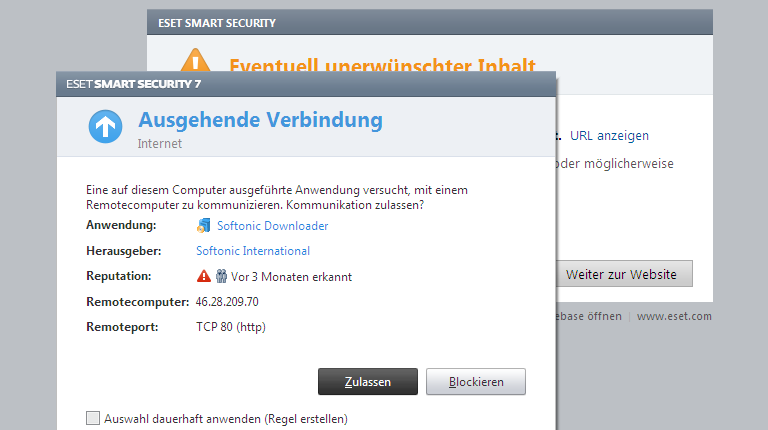
Sie sollten bei jeder Programm-Installation darauf achten, was auf den Rechner kopiert werden soll. Viele Nutzer klicken während eines Software-Setup einfach nur auf den weiter-Button, ohne einen Blick auf eventuell angehakte Zusatz-Anwendungen zu werfen. Oftmals kann das Entfernen eines Hakens eine Menge Probleme verhindern und viel Zeit bei der Konfliktbeseitigung gespart werden. Bei der nächsten Software-Installation einfach 1 Minute mehr Zeit nehmen und auch mal einen Blick auf die Lizenz-Bedingen werfen!
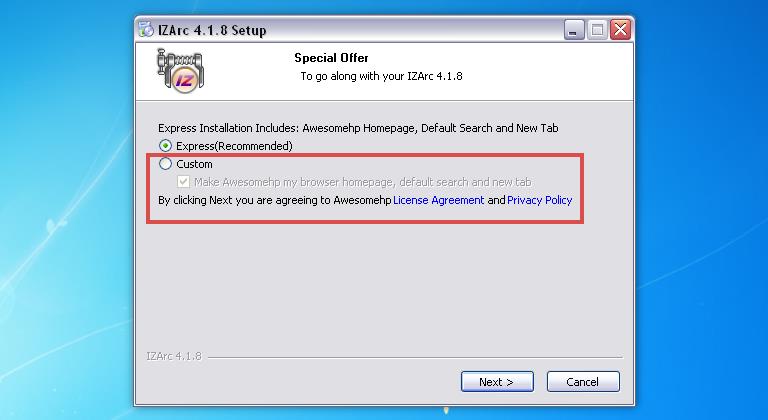
Außerdem darauf achten, was wo herunter geladen werden soll. Nicht jede Quelle für ein neues Programm ist auch eine sichere Quelle für Downloads. Schon gar nicht, wenn plötzlich und ungefragt große Hinweise auf ein erforderliches Update verweisen, eine potentielle Schwachstelle auf Ihrem PC entdeckt wurde und Ihr Computer kostenlos gescannt werden soll oder Ihnen ein anderes „ganz wichtiges“ Tool angeboten wird.
Was ist Awesomehp und wer steckt dahinter?
Registriert ist die Domain auf Moniker Privacy Services, einem Domain-Service in den USA. Laut den eigenen Datenschutzhinweisen steckt eine Firma namens Tomoon Inc. hinter awesomehp.com. Sicherlich nur irgendein Phantasiename, genauso gut könnte dort auch Musterfirma stehen. Im Impressum wird InfoSpace Inc. aus Bellevue, Washington erwähnt. Eine Firma (heute Blucora) die immerhin existiert(e) und sogar im Suchmaschinenmarkt aktiv war. Ob diese Aussage allerdings echt ist, kann jedoch angezweifelt werden.
Der Inhaber der IP 50.97.32.134 (unter dieser wird awesomehp.com betrieben) hat eine Adresse in Peking, China und steht auch mit ähnlichen Hijackern wie dem Nationzoom und dem Sweet Page Trojaner in Beziehung.
* Beim Kauf dieser Produkte über die im Artikel eingebunden Verlinkungen erfolgt eine Provisionszahlung an Browserdoktor, was der Weiterentwicklung des Projekts zugutekommt. Eine Empfehlung dieser Produkte ist unabhängig von dieser Provision. Für den Käufer entstehen keine Mehrkosten.
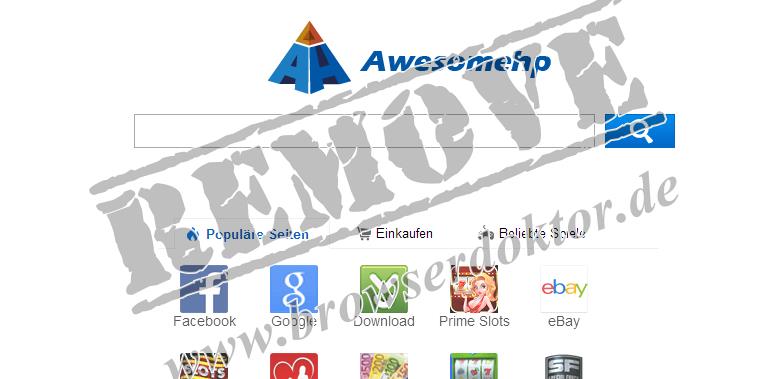

Hat mir sehr geholfen, vielen Dank
Awesomehp
die anleitung zum entfernen der o.g. schadsoftware war gut beschrieben, einfach und hilfreich.
mit der anleitung habe ich den fall am IE 9 gelöst !
DANKE
Funktioniert. Nur beim Internet Explorer nicht. Dort ist immer noch die Startseite von Amesomehp, trotz mehrmaligen Einstellungs-Änderungen und Neustarts 🙁
Programm-Verknüpfungen sind bereinigt?
Hallo Molly
hatte gleiches Problem, versuche mal in Internetoptionen die Zeile
mit awesomehp zu löschen und eine neue Startseite einzutragen.
Eventuell ist danach ein Neustart nötig.
Gruß fzrheiner
Rechtsclick auf IE, „Eigenschaften“, im „Ziel“ alles hinter „…..explore.exe“ löschen
der beste Tipp, hat nach allen anderen beschriebenen Versuchen
endlich geklappt
Danke, super
hallo,ich hab das auch ,ist nur noch auf Startseite und das lässt sich nicht löschen,wer kann helfen.lg
@Molly & @Julia
Wisst ihr noch über welches Programm + Downloadquelle ihr euch Awesomehp eingefangen habt?
Hallo, bin nach Anleitung vorgegangen, bekomme aber auch die Startseite nicht geändert bei allen 3 Browsern. Geholt habe ich mir das ganze über eine Aufforderung FlashPlayer, nachden die Seite nicht mehr angezeigt werden konnte. Was kann ich noch versuchen ?
Die Programm-Startverknüpfung hast du kontrolliert?
https://www.browserdoktor.de/falsche-startseite-verknuepfung-manipuliert/
Ja habe ich.
Funktioniert. Nur beim Internet Explorer nicht. Dort ist immer noch die Startseite von Amesomehp, trotz mehrmaligen Einstellungs-Änderungen und Neustarts 🙁
wie mein Vorgänger bei mir is Internet explorer immer noch so
Die Programm-Startverknüpfung kontrolliert?
https://www.browserdoktor.de/falsche-startseite-verknuepfung-manipuliert/
Ich habe mir Awesomehp, Lightning speeddial und noch anderes beim Versuch des Fußball schauens auf „Stadium-live.com bzw wiziwig.com “ eingefangen !
Sicherlich beim Download / Installation einer der dort angebotenen Player bzw. Browser-Plugins!?
Für Wiziwig finden sich einige Sicherheitsbedenken im WWW. Nur eine, wenn auch negative, Bewertung gibt es unter http://www.webutations.net/de/review/wiziwig.com
Habe mir eine zum Download dort empfohlene „Player.exe“ mal näher angeschaut. Diese wurde von meinem AntiViren-Programm als gefährlich eingestuft und schließlich gelöscht.
vielen dank! nach dem 3. schritt hats dann bei mir auch geklappt. ein sehr hilfreicher und auch für den laien zu verstehender und anzuwendender beitrag!
Danke für die Hilfe, in meinem Fall waren es die geänderten Programmstarverknüpfungen (Punkt 3)
Hallo bei mir Hilft gar nichts!!!
Habe den AdwCleaner und Malwarebytes drüber laufen lassen und
die Verknüpfungen bereinigt doch Awesomehp ist noch immer da!!! Hilfe!!!!
Das komische ist nur wenn ich auf Internetoptionen gehe und dort dann die Standardseite auf Google umstellen will nimmt er mir das aber nicht an auch wenn ich auf übernehmen und ok gehe!??????
Und wenn ich auf Add-Ons verwalten gehe dort auf Suchanbieter habe ich zwar Awesomehp löschen können jedoch steht dann bei Google Nicht Verfügbar!!
Kann dann Google nicht als Standard verwenden und er könnte auch nicht entfernt werden!!
Bitte um Hilfe!!!
hallo! erstmal ein dickes lob: sehr verständliche anleitungen!!! leider hat es bei mir mit dem internet explorer trotz aller schritte auch nicht geklappt! im ziel und auch als startseite setzt sich awesomehp trotz löschung immer wieder ein! was kann ich noch tun? danke&lg
vielen lieben Dank für die Hilfe war echt schon am verzweifeln…..
vielen lieben Dank für die Hilfe war echt schon am verzweifeln…..
Beim herunter laden Flash Player von Adobe habe mir dies eingefangen..
hallo, leider kann ich im internetexplorer unter internetoptionen die standartsrite nicht ändern. auch wenn ich web.de eingebe springt das immer wieder zu awesome?
Hallo,
ich fand die Anleitung sehr hilfreich und hab bis jetzt auch alles befolgt und es hat auch alles soweit geklappt.
Nur habe ich das Problem das ich unter Windows 8.1 die Verknüpfung im IExplorer in der Taskleiste nicht bereinigen kann, weil ich dort iwie nicht auf die Einstellungen komme (ja ich weis Windows 7 war das alles einfacher etc un ich kann Windows 8 selbst nicht leiden). Aber auch bei Windows 8 muss man das och bearbeiten können oder?!
Kann mir vielleicht einer helfen?
Und woran erkenne ich denn ob ich schlussendlich wirklich alles von dem Awesomehp Mist vom Rechner entfernt habe?
Grüße
Jan
Viiielen lieben Dank für die supergute Anleitung! Hat wirklich geholfen!!!
leider bekomme ich das im Explorer nicht weg. habe schon mit Malware-entferner bereinigt aber im Explorer ist dieser sehr hartnäckig. wisst ihr einen rat wie ich das jetzt wegbekomme??
Ist unter Add-ons verwalten (erreichbar über das Zahrad-Symbol oben rechts) noch etwas ungewöhnliches zu sehen?
nein, add ons sind nicht betroffen…
bei mir bekomm ich den sch… auch nicht explorer weg.
bin alle schritte durchgegangen.
hab mir das gestern beim fußball schauen eingefangen.
was kann ich nun noch tun?
Habe noch 2 empfehlenswerte englischsprachige Beiträge zum Thema Awesomehp entfernen im Netz gefunden.
Zum einen unter http://www.bleepingcomputer.com und zum anderen unter http://www.im-infected.com. Bei dem zuletzt genannten wird sehr ausführlich auf manuelle Änderungen an den Browser-Einstellungen eingegangen, was durch zahlreiche Screenshots auch sehr verständlich gemacht wurde.
Vielleicht hilft dies dem einen oder anderen weiter, falls die oben genannten Schritte nicht zum Erfolg führen sollten.
nein, nichts verdächtiges in den add ons!
Hallo Daniel,
sehr schöne und ausführliche Beschreibungen.
Bei mir hatte es jemanden aus der Verwandtschaft getroffen 🙂
Beste grüße
Vielen Dank!
Mir hat der Punkt 4 (Mozilla) sehr geholfen.
Besten Dank für die Anleitung!
zu 4.?
Wenn ich da bei Ziel was lösche, kommt das Fenster was sagt, der eingegebene Name ist ungültig. ?
MfG
Also der Pfad „c:/programme/moziila firefox/firefox.exe“ (oder ähnlich) muss schon vollständig und korrekt beibehalten werden. In den meisten Fällen mit Anführungszeichen. Nur die eventuell dahinter stehende Internet-Adresse inklusive der Parameter (reichlich Zeichen nach dem Fragezeichen) müssen weg.
Ja danke, das Korrigieren des Zielpfades hab ich nun kapiert. 🙂 Das hat auch hin und wenn ich ie öffne, lande ich auch bei Google. Wenn ich dann allerdings in die Internetoptionen gehe und da auf den Button Standardseite, stelle ich mit Zähneknirschen fest, es ist immer noch Folgendes zu lesen
www . awesomehp . com/?type=hp&ts=1390742189&from=amt&uid=ST31500341AS_9VS2RSRCXXXX9VS2RSRC
Auch nach Löschen und übernehmen geht es nicht weg. Hab ich etwas übersehen?
Gruß Ralle
Weißt du noch wodurch du dir Awesomehp eingefangen hast? Würde mir genau diese Version gern auf meinem Labor-Rechner bringen wollen und nach dem Problem suchen. Ich bräuchte die Downloadquelle – gern auch per E-Mail.
Hallo,
danke für die anleitung. bei mir hat es dann auch beim 4. punkt endlich geklappt. aber auch die vorherigen waren hilfreich, es wurde ne menge „müll“ von meinem pc entfernt. vermute awesomehp kam über die installation des „super converter 2013“ auf meinem pc, scheinbar war das nicht der seriöseste download, hatte auf einmal mehrere komische programme drauf. nicht unbedingt zu empfehlen, sagt auch chip.de!
lg
Besten Dank!
Ich hatte vorher viele Helfer-Seiten durchforscht und einiges probiert. Mit Ihrer Hilfe habe ich nicht nur mehr über Computersicherheit (für Normalnutzer) gelernt, sondern auch alle Probleme mit awesomehp behoben. Die Erklärungsschritte waren gut nachzuvollziehen und durchzuführen!
Der Kommentar von Hans-Guenther (5.12.14) bringt es auf den Punkt. Hatte den „Dreck“ auf dem Internet Explorer.
Habe alle Programme vom aktuellen Datum deinstalliert.
Aufgrund der guten und verständlichen Hinweise von browserdoktor konnte ich den Internet Explorer säubern.
Leider auf Google Chrom nicht. Awesomehp ist immer noch unter den verfügbaren Suchanbietern aufgeführt und wird bei Anklicken geöffnet.
Wer hat eine Lösung ?
Taucht die Seite unter Einstellungen > Suchmaschinen auf? Als Standard?
Mich wundert nur, dass hier Malwarebytes empfohlen wird den Virus zu entfernen. Malwarebytes arbeitet auf mein Pc seit mehreren Tage darauf dieses Wirus zu beseitigen, ohne Erfolg. Ich will damit nicht sagen das die Firma nicht gut. Gegenseite die haben RIESEN mühe, aber es geht nicht. Nur soviel dazu.
Gruss
Peter Kovacs
Ich habe alles in der Anleitung stehende korrekt befolgt aber Awesomehp ist immer noch da könnte mir bitte jemand helfen.
Zur info : Ich besitze Windows 8
Zu 1. Welches Programm / welche Programme wurden in der Systemsteuerung gefunden und deinstalliert?
Zu 2. AdwCleaner hat Probleme finden und entfernen können? Ggf. das Programm (noch einmal) als Administrator ausführen.
Zu 3. Hat Malwarebytes infizierte Objekte gefunden?
Zu 4. Wurde Shortcut Cleaner zum Bereinigen der Verknüpfungen eingesetzt? Einfach mal einen Rechtsklick auf genau das Icon machen, von welchem der Browser gestartet wird und hier in den Eigenschaften schauen, was unter Ziel steht.
bei mir hats nicht geklapt
Bei mir hat es leider auch nicht funktioniert obwohl ich alle Schritte sogar mehrfach ausgeführt habe. DIe Seite ist immernoch da 🙁
Super! Vielen lieben Dank…
Die Sache mit den Verknüpfungen zum Browser war bei mir das große Problem. Denn auch unter START, ALLE PROGRAMME, FIREFOX stand awesomehp.com in den Eigenschaften. Deinstalliert habe ich WPM17…u.s.w.
Malwrebytes hat 24 Objekte gefunden und gelöscht. Vieles davon in den temporären Internetdateien.
Danke, es hat alles geklappt und diese wirklich lästige toolbar ist weg
Bei mir hat es leider auch nicht funktioniert. Habe alles nach Anleitung gemacht, aber die Sch… Awesomehp-Seite ist immer noch da. Auch wenn ich als Start-Seite eine andere angegeben habe..
Bitte mal einen Rechtsklick mit Maus auf genau das Icon machen, von dem aus der Browser gestartet wird. Steht hier bei Eigenschaften > Ziel noch irgend etwas von „Awesomehp“?
Zuerst mal vielen Dank für Ihre klar strukurierte und verständliche Darstellung zum Entfernen des AWESOMEHP Browser Hijacker. Gratulation!
Bei mir hat es neben meinem Standard Browser Firefox auch den IE und Chrome erwischt. Nach vielen eigenen Vorarbeiten habe ich dann Ihre Anweisungen durchgearbeitet und habe lange das Problem für den Firefox nicht lösen können. Der eigtl. Knackpunkt zuletzt war die Aktion, den Firefox-Aufruf von meiner Taskleiste zu lösen und dann gleich wieder anzuheften – Bingo! Es ist nämlich nicht möglich wie ich meine, durch einen Rechtsklick wie gewöhnlich die Eigenschaften eines angehefteten Programms aufzeigen und evtl. schädliche Parameterangaben dadurch zu finden. Vielleicht wäre das eine Erwähnung in Ihrer Anweisung wert.
Was mich aber bei meinen Arbeiten sehr verstört hat ist das Verhalten des ADWCLEANER Programms. Der Suchlauf findet (auch derzeit noch) insges. 6 prefs.js Dateien für Firefox und Chrome zum Löschen wie z.B.
C:\Users\Henry\AppData\Roaming\Mozilla\Firefox\Profiles\e7tbi3mu.default\prefs.js
und nach einem Adwcleaner Löschvorgang (selbt mit Administratorrechten) sind diese danach immer noch im System vorhanden. Warum?? Obwohl alles jetzt für mich wieder problemlos läuft, empfehlen Sie mir diese Dateien nun per Hand zu löschen? Hätten Sie vielleicht mehr Input von mir für dieses geschilderte Fehlverhalten.
Freundliche Grüße von Henry Jakob
Vielen Dank für den Hinweis mit dem Lösen von der Taskleiste, das könnte das Problem sein, wovon einige Nutzer zuletzt berichtet hatten. Auf die Taskleiste bin ich aber nicht gekommen. Naja, wie was das mit dem Wald und den Bäumen …
Das nehme ich natürlich sehr gern mit auf.
Bei der prefs.js handelt es sich um eine Konfigurationsdatei des Firefox. Ich denke, dass AdwCleaner diese lediglich als eine Art Überschrift aufführt, um darunter eventuelle Funde aufzulisten. Ebenso beim Chrome das preferences-Verzeichnis.
Das sieht natürlich irgendwie ein wenig verwirrend aus.
Hat super funktioniert, musste etwas suchen, aber 100 % entfernt – Danke!
Nach Ausführung von ADware, Malwarebytes, immer noch beim Start von Mozilla die Verlinkung auf AWEsomehp. Letzendlich lag es an der Verlinkung des Browsericon in der Statusleiste. Vielen Dank
Hallo, ich melde mich nochmal zu Wort.
Ich habe alles erdenklich mögliche getan und awesomehp öffnet sich trotzdessen immer wieder.
ich bitte um Hilfe!
In den meisten Fällen ist das Problem Punkt 4 dieser Anleitung. Schau dir mal Eigenschaften > Ziel von genau dem Icon an, von dem aus der Browser gestartet wird.
Hat mir wirklich gut geholfen. Die Anleitung war systematisch und gut verständlich und mit Geduld habe ich es geschafft.
Danke
Ja also bei mir geht gar nichts, habe es so gemacht wies da steht aber nichts schade
Bei mir hat eine SYSTEMWIEDERHERSTELLUNG geholfen.
Ich habe auch erst nach Abarbeiten des Punktes 4 Ruhe gehabt.
Ansonsten großes Lob für die gute Hilfestellung!
Ganz zur Not kann man statt 4. die Browser auch deinstallieren und anschließend wieder neu installieren. Hilft natürlich nur, wenn man vorher mit 1.-3. den PC gesäubert hat!
Da es sich „nur“ eine Veränderung der Startverknüpfungen ist die Deinstallation der Browser ein wenig übertrieben, aber auch machbar.
In diesem Fall daran denken, die eigenen Profile (Favoriten, Bookmarks, usw.) zu sichern.
Sehr geehrter Herr Weihmann,
herzlichen Dank, dass Sie auch für unprofessionelle PC-freaks
Verständnis und Ihre sehr hilfreiche Website ins Netz gestellt haben.
Ich gehöre einer PC-Gruppe im Seniorenclub Berlin Alt-Heiligensee an,
die 100 Mitglieder zählt, wo einige Mitglieder – so auch ich – an der nervigen
Start-Website „Sweet page“ verzweifelt sind.
Entweder den Browser de- und wieder installieren – besser Ihr Tipp mit der
Software „adwcleaner“ den PC bereinigen.
Diese Software hat bei allen genervten PC-Gruppenmitgliedern geholfen.
Vielen Dank und bitte Ihre Seite weiter pflegen.
Mit freundlichen Grüßen,
die jungen Alten – ab 55+ bis 89 Jahre
aus Berlin-Reinickendorf
Das freut mich. Finde es super, dass solche Gruppen gibt. Bei denen sich gegenseitig geholfen wird und Erfahrungen ausgetauscht werden.
Danke, danke, danke! Endlich bin ich diese Seite wieder los. Grüße 🙂
Ich habe AdwCleaner mehrfach laufen lassen, JRT von Chip, Rkill, malwarebytes. Und meine Startseite immer noch in beiden Browsern Chrome und IE mit awesomehp verseucht.
Bitte schau dir Eigenschaften > Ziel von genau dem Icon an, von dem aus der Browser gestartet wird. Wenn du den Browser von Taskleiste aus startest, dann die Verknüpfung lösen und neu setzen.
Es ist bei Awesomehp fast immer die Veränderung der Start-Verknüpfung.
Hast du Shortcut Cleaner mal laufen lassen? Der Bereinigt eigentlich das Ganze unkompliziert.
Vielen Dank!!! Bin kein PC-Experte, aber die Mühe hat sich gelohnt!!!!
Habe mir awesomehp über Computerbild.de beim Download einer Bildbearbeitungssoftware vor 2 Tagen eingefangen.
Nach langen probieren und suchen dank Browserdoktor wieder gereinigt.
Aber Vorsicht !!!. WARNUNG.
Auf Computerbild beim Downloaden von Ashampoo Photo Commander erschien heute wieder sofort eine Schaltfläche accept
und natürlich in Englisch war der Hinweis auf awesomehp verborgen.
Gestern Abend ohne Erfolg eine andere Anleitung zum Entfernen versucht. Ebenfalls mit Malewarebytes. War auf (schlechtem) Englisch was die Sache wegen den anderen Menünamen etwas kompliziert hat.
Heute dann mit Ihrer Anleitung. Offensichtlich war das meiste bereits gemacht, denn diesmal hat es bereits nach wenigen Minuten geklappt. Aufatmen….
Ich bin Leute wie Ihnen sehr dankbar, dass Sie solche Anleitungen im Netz setzen.
Und ja, ich habe beim Runterladen von Freeware vergessen ein Häkchen zu entfernen.
Leider kommt der Verursacher (wie üblich) wohl wieder ungestraft davon!
Hallo
also bei mir hat komischer weise weder der adwcleaner noch das malwarebytes programm etwas bewirkt. Was mir geholfen hat war der trick im schritt 4… leider jedoch half mir das nur in sofern, dass meine Startseite nicht mehr dieses Awesomehp ist.. ABER immer wenn ich ein neues tab öffne ist es WIEDER AWESOMEHP ..-.- was soll ich denn nun noch machen?… Ich verzweifel lagsam echt..
Danke trd schon mal 🙂 und liebe Grüße
Für den Firefox hilft dies hier weiter: https://www.browserdoktor.de/firefox-neuer-tab-seite/
Tatsächlich es ist eeeeeeeeeeeendlich weg :)!!!! VIEEEEELEEEN DANK !!!! WEITER SO :)!!!!
V_I_E_L_E_N D_A_N_K !_!_!
Hat prima geklappt mit Punkt 4 der Anleitung. Malwarebytes hat aber lange nicht alle Verknüpfungen und Einträge gezeigt. Habe die Registrierung nochmal durchsuchen lassen. Dort noch ca. 20 Einträge gefunden.
Besten Dank! Die Anleitung hat geholfen, einen äußerst lästigen Störenfried loszuwerden! Bevor ich diese Anleitung gefunden habe, war ich schon am Verzweifeln.
Danke, viele Grüße und weiter so!!!
Carsten
Habe heute die neueste Version von AdwCleaner mit Versionsnummer 3.019 heruntergeladen und laufen lassen.
Es wurden mit der neuen Version noch ca. 15 Einträge gefunden. Man sollte also die neueste Version laufen lassen.
Vielen Dank!
Die Anleitung hat mir geholfen awesomehp entgültig zu entfernen.
Leider besitze ich keine Administrationsrechte mehr, seit ich schädliche Malware auf meinem Computer habe! Was kann ich tun???
Ich kann nur sagen: vielen, vielen Dank für diese Anleitung! Ich habe es geschafft, diesen Mist wieder wegzukriegen! DANKE!
Hallo Herr Weihmann, ich konnte zwar awesomehp als Startseite eliminieren, habe aber weiter Probleme mit 2 Browsern:
1. Bei Chrome installiert sich trotz Deinstallation in den Erweiterungen regelmäßig SafeClicker 2.1 und aktiviert sich auch gleich selbst. Es lässt sich zwar deaktivieren und auch löschen, nach Schließen des Browsers und erneutem Öffnen ist es jedoch wieder aktiviert in den Erweiterungen vorhanden. Browsereinstellungen zurücksetzten hat auch nichts gebracht. Chrome habe ich auch schon deinstalliert und neu installiert, jedoch war SafeClicker 2.1 wieder/immer noch da und läßt sich einfach nicht deinstallieren.
2. Bei Firefox erschien auch SafeClicker 2.1. als add-on, hier konnte ich es jedoch dauerhaft löschen, allerdings wird das Add-on Adblock plus wie von Geisterhand immer mal wieder gelöscht, sodass SafeClicker wohl auch hier noch nicht restlos aus dem Browser beseitigt zu sein scheint.
AdwCleaner habe ich als Administrator (bin ich sowieso, habe aber hier explizit auf „als Administrator ausführen“ geklickt) inzwischen 6 x durchgeführt und mache immer dieselbe Erfahrung:
es wird folgendes gefunden und gelöscht, erscheint aber nach Neustart und im nächsten Scan wieder:
Datei: C:\Users\Name\AppData\Roaming\Mozilla\Firefox\Profiles\21a3l6l7.default\Extensions\{d10d0bf8-f5b5-c8b4-a8b2-2b9879e08c5d}.xpi
Browser Firefox: C:\Users\Name\AppData\Roaming\Mozilla\Firefox\Profiles\21a3l6l7.default\prefs.js
Browser Chrome: C:\Users\Name\AppData\Local\Google\Chrome\User Data\Default\preferences
Malwarebytes habe ich ausgeführt und 12 PUPs sind in Quarantäne.
Wenn AdwCleaner nicht dauerhaft löscht, was kann ich jetzt weiter tun?
Mal unter Systemsteuerung > Programme schauen, ob dort “SafeClicker” oder irgendetwas anderes Auffälliges installiert ist und dies deinstallieren. Am besten nach Datum sortieren und schauen, was neu hinzugekommen ist.
Toll, dass Sie sich die Mühe gemacht haben und die Malware „getestet“ haben.
VIELEN,VIELEN DANK ! 🙂
Ich schreibe noch einen ausführlichen Kommentar unter die Anleitung zum Entfernen von SaveClicker …
Vielen Dank für die Anleitung, sie ist wirklich auch für unerfahrene PC-Nutzer sehr einfach durchzuführen und klappt super!
Leider_ diese awesomehp entwicket sich- ich kann es nicht entfernen in IE von Suchmaschinen- diese suchmaschine vtrschwindet, wenn ich entfernen klicke, aber die ist wieder da, wenn ich szchmaschinenverwalnung wieder öffne. wie es bei Opera entfernen, habe ich niergendwo gefunden
Vielen, vielen herzlichen Dank!
Ich konnte die Schritte gut verstehen und durchführen. Die Ausführlichkeitund die Erklärungen sind genau richtig.
Ich bin beeindruckt!
Nun habe ich wieder ein bißchen mehr Ahnung und bin sooo froh, dass Sie diese Hilfe anbieten und ich sie gefunden habe.
Ich wünsche Ihnen weiterhin viel Erfolg und alles Gute und viel Freude beim Helfen!
Liebe Grüße
Ute Mangold
Hallo Herr Weihmann,
AWESOMEHP Uninstaller – kann ich leider nicht deinstallieren.
Mit dem einen von Ihnen empfohlenen Programm komme ich leider nicht zurecht; da ich leider kein Englisch kann. Es fällt mir so schon schwer – bin 58; aber ich möchte es trotzdem unbedingt wieder hinbekommen.
Falls Sie noch einen guten Tipp haben; würde ich mich sehr freuen.
Mit freundlichen Grüßen
T.
AdwCleaner wie auch Malwarebytes sind auf deutsch. Versuchen Sie den Anleitungen https://www.browserdoktor.de/adwcleaner/ und https://www.browserdoktor.de/malwarebytes/ zu folgen.
Ansonsten vielleicht jemanden aus dem Bekanntenkreis bitten, Sie zu unterstützen. Das bekommen Sie hin! Setzen Sie sich noch mal ganz in Ruhe vor die hier beschriebenen Anleitungen und gehen Sie diese durch.
Hallo Herr Weihmann, gestern wollte ich eine neuere Version von Skype herunterladen und habe wohl einige Häkchen nicht weggemacht.
Nun habe ich dieses awesomehp als Startseite. Habe auch einige Programme die in der Systemsteuerung mit dem Datum von gestern waren gelöscht. Als ich weitermachen wollte, war das Installationsdatum plötzlich weg. Nun weiß ich nicht, was ich noch löschen kann, damit awesomehp verschwindet.
Haben Sie vielleicht noch einen Rat?
Vielen Dank für Ihre Mühe
Gruß
Christa
Machen Sie einfach mit den Punkten 2, 3 und den bei Awesomehp wohl wichtigsten Punkt Nummer 4 weiter. Sollten sich noch Adware-Programme auf Ihrem System befinden, so werden AdwCleaner (Schritt 2) und Malwarebytes (Schritt 3) diese finden.
Ich habe mir so einen adware cleaner runtergeladen und nachdem der dann hunderte infizierte DAteien gefunden hatte, sollte ich für das Bereinigen bezahlen. Ist das normal?
Durch adawere cleaner wurde awesomehp entfernt, antimalware läuft und hat einige infizierte Objekte gefunden. Vielen Dank für die guten Tips.
Bei mir scheint es funktioniert zu haben…
Vielen Dak für die Hilfe!
Danke für die super Anleitung! Ich habe mich seit ca zwei Wochen mit diesem Awesomehp rumgeärgert, ohne etwas ändern zu können. Heute habe ich dann eure Seite gefunden und weiß nun auch, womit ich mir das eingefangen habe! Ich bin kein großer Computerspezialist und fand die Beschreibung sehr gut. Hat alles geklappt und von nun an wird besser aufgepasst 😉 Nochmals vielen Dank,
Ulrike
Herzlichen Dank!
Hallo Herr Weihmann,
Die Entfernung scheint geklappt zu haben, vielen Dank.
Finde es nur etwas link, dass unter Punkt 3 erst mal gross Werbung für einen Virenscanner erscheint, der eigentlich nichts mit dem Thema zu tun hat, bevor unten klein der Link zu Malwarebytes im Text erscheint. 🙁
Da ist vielleicht schon der eine oder andere reingerasselt…
Neben den in Punkt 1 gelisteten Schadprogrammen hatte ich in meiner Software-Liste noch folgende unbekannte Programme, die Malwarebytes als schädlich identifiziert hat:
Browser Safeguard
Enhance Tronic
Sup Tab
Das einzige, was mir jetzt noch nicht ganz klar ist:
Wenn ich nach dem Starten von Firefox einen zweiten Tab öffne, erscheint ein Quickfinder. Ist das ein original Mozilla Add-on oder ist doch noch was von awsomehp hängen geblieben?
Vielen Dank für eine Antwort,
Gruß SteffiSteffi
Das Internet bzw. Informationen aus dem Internet sind entgegen vieler Annahmen nicht kostenlos. Genau wie beim Fernsehen, in Zeitschriften oder in Bahnhöfen muss ich auf Werbung setzten, um solch ein Projekt wie Browserdoktor zu finanzieren. Sorry, aber anderes geht’s nicht …
Die von Ihnen genannten Programme lassen sich ebenfalls in die Kategorie Virus / Trojaner einordnen und sollten dringend entfernt werden.
Sie scheinen keinerlei Schutzsoftware auf dem Rechner zu haben. Das ist extrem gefährlich und leichtsinnig! Hier sollten Sie unbedingt etwas unternehmen. Probleme wie „Awesomehop“ nerven im Gegensatz zu echten Schädlingen nur, machen aber eigentlich nichts schlimmes …
Ja, stimmt, mit der Werbung haben Sie natürlich recht, nichts für ungut…
Habe avast! Als VirenSchutz laufen, bin eigentlich zufrieden und hatte noch keine Probleme.
Die Empfehlung von avast!, den Irfan View upzudaten, hat mir dann aber erst awesomehp eingebracht. 🙁
(Und die genannten Programme sind auch erst an jenem Tag aufgetaucht)
Was meinen Sie zu dem Quickfinder, ist der echt oder auch schädlich?
Vielen Dank,
Steffi
Quickfinder sagt mir nichts! Wenn Sie das Programm brauchen bzw. nutzen und Malwarebytes, Avast oder andere Security Software hier nicht die Alarmglocken läuten lässt, dann sollte man davon ausgehen können, dass es in Ordnung ist.
Es gibt einige Programme mit dem Namen. Sie können mir gern einen Link zu einem Download schicken, dann nehme ich Quickfinder mal mit in einen Test hinein.
Hallo Herr Weimann,
vielen Dank für die Anleitung. Nach einem zweiten Anlauf habe ich nun wieder etwas mehr Ruhe
beim Surfen.
Danke
Hallo Herr Weimann,
vielen Dank für die Anleitung sie haben mir sehr geholfen 🙂
Hallo Herr Weihmann
ich habe den adwcleaner installiert und awesomehp weg bekommen. Nun komme ich nicht mehr ins Netz obwohl die Verbindung steht.
Fehler: Proxy-Server verweigert für Verbindung. ..
Ich nutze Firefox.
was kann ich tun?
Vielen Dank für eine Antwort
Die Frage hatte schon mal jemand gestellt. Gehen Sie über einen Proxy ins Internet? Normalerweise kann sowas in Behörden, Firmen usw. der Fall sein. Im privaten Bereich eher seltener …
Gut möglich, dass Sie einen anderen Schädling auf Ihrem Rechner hatten, der den Internetverkehr bisher über einen Proxy geleitet hat. Möchte mir gar nicht ausmalen, was das für Ihre Daten (Zugangsdaten usw.) bedeuten würde.
Haben Sie die Text-Datei gespeichert, die AdwCleaner nach dem Entfernen angezeigt hat?
In den „Einstellungen für lokales Netzwerk“ ließe sich diese Konfiguration anpassen. Diese Hilfe http://feratel.concentrator.net/WebClientHelp/de/faq.html könnte Ihnen eventuell weiter helfen.
Hallo Daniel,
vielen dank für diese nützlichen Info’s! Nachdem ich den “ AdwCleaner “ benutzt habe, konnte ich immerhin 3 Probleme lösen… Jetzt ist auch diese lästige Angelegenheit bzgl. (awesomehp) erledigt.
Werde mir nun wirklich etwas mehr Zeit nehmen und bei Installationen von Programmen aus dem Internet genauer hinschauen…
Ich danke dir…
Gruß Sascha
Vielen herzlichen Dank für Ihre Hilfe. Es war wirklich einfach und dauerte nur wenige Minuten!
Ich habe ‚awesomehd entfernen‘ gegoogled und eine Menge Hilfsangebote gefunden. Leider war der ‚Browserdoktor‘ nicht die erste Adresse, so daß ich erstmal auf anderen Seiten gelandet bin und Stunden damit verbracht habe, mich zu orientieren. Bei ‚Focus‘ beispielsweise wird man auf einen kostenlosen Download für ein Hilfsprogramm geleitet, das man auch starten kann. Als Ergebnis werden hunderte Fehler gemeldet und das Angebot unterbreitet, diese zu entfernen. Nun aber kostenpflichtig!
Hallo Herr Weihmann,
einiges hat geklappt und Dankeschön.
Beim Internet Explorer schlage ich die Seite „Internetoptionen“ auf und unter „Allgemein“
1. ) aktuelle Seite kommt http://www.yahoo.de (funktioniert und öffnet auch beim Start diese Seite OK
2. ) Standartseite kommt http:// http://www.awesomehp.com/?type=hp&ts=1394481105&from=adks&uid=WDCXWD6400AAKS- 65Z7B0_WD-WCASYE42867728677 und lässt sich weder löschen noch ändern
3. )Neue registerkarte verwenden kommt about Tabs und lässt sich weder löschen noch ändern
Wie kann ich Punkt 2 und 3 löschen bzw. yahoo.de eingeben!
danke für die Hilfe
Lassen sich hier „Systemsteuerung > Netzwerk und Internet > Internetoptionen > Allgemein“ die Daten ändern?
VIELEN VIELEN DANK!! 😀
hat bei mir super funktioniert!
Toll, dass sie mit Ihrer Seite anderen helfen!
♥-lichen Dank nochmal! 😉
Super, einmal den adwcleaner drüber laufen lassen und alles ist wiede gut 🙂
Habe eimal nicht aufgepasst beim downloaden 🙁
Herzlichen Dank
Unbedingt auch die anderen Schritte (Malwarebytes) nicht vergessen. AdwCleaner entfernt nur das offensichtliche Problem, also die Browser-Toolbar. Malwarebytes entfernt daneben auch Schädlinge, die ggf. nur im Hintergrund arbeiten.
super, super Anletung! Vielen Dank, endlich kann ich wieder ungestört serven. 🙂
Vielen Dank, endlich bin ich den „Mist“ los
Danke für die Hilfe . alles wieder in Ordnung.
D A N K E !!!!!!!!!
erste sahne,hat super geholfen!!!!
Sehr anschaulich und informativ beschrieben. Alles wieder in Ordnung. Vielen Dank.
Das war sehr anschaulich und gut beschrieben und soweit ich sehen kann, ist alles gelöscht. Allerdings läd die Internetverbindung ewig und stellt keine Verbundung her. Wlan empfang ist super. Hab ich etwas übersehen?
Gibt es einen Proxy in Ihrem Netzwerk? Das sollte im Normalfall nur in Firmen oder größeren Organisationen der Fall sein …
Ich könnte mir vorstellen, dass Ihnen ein Trojaner die Netzwerkeinstellungen dahingehend manipuliert hatte. Schauen Sie mal in Ihren Browsereinstellungen im Bereich Netzwerk / Proxy ob dort zusätzliche, fehlerhafte Einträge sind.
Absolut erste Sahne!!!! Super erklärt und jetzt geht alles wieder wunderbar!!!
Sehr geehrter Herr Weihmann,
Habe mir als Administrator vor einiger Zeit beim Download des Avira PC Cleaner von chip.de AwesomeHP eingefangen. Dank Ihrer Anleitung konnte ich die Startseite wieder entfernen.Habe auch alle anderen Programme, die am selben Tag mit ankamen, sofort deinstalliert. Mit Mozilla Firefox kann ich, wenn auch manchmal nur eingeschränkt,surfen, auch e-mail klappt. Zu dem Internet Explorer (7) kann ich jedoch keine Verbindung herstellen, so dass u.a. skype,Google Earth, News oder up dates und e-mail nicht funktionieren. Mit dem eingerichteten Benutzerkonto Standardbenutzer kann ich sowohl im Internet Explorer als auch mit Mozilla Firefox uneingeschränkt surfen und alle up dates ausführen. Versuche über Internetoptionen>Einstellungen waren erfolglos.
Mit freundlichen Grüßen
M. Illguth
Sehr geehrter Herr Weihmann,
Habe mir als Administrator vor einiger Zeit beim Download des Avira PC Cleaner von chip.de AwesomeHP eingefangen. Dank Ihrer Anleitung konnte ich die Startseite wieder entfernen.Habe auch alle anderen Programme, die am selben Tag mit ankamen, sofort deinstalliert. Mit Mozilla Firefox kann ich, wenn auch manchmal nur eingeschränkt,surfen, auch e-mail klappt. Zu dem Internet Explorer (7) kann ich jedoch keine Verbindung herstellen, so dass u.a. skype,Google Earth, News oder up dates und e-mail nicht funktionieren. Mit dem eingerichteten Benutzerkonto Standardbenutzer kann ich sowohl im Internet Explorer als auch mit Mozilla Firefox uneingeschränkt surfen und alle up dates ausführen. Versuche über Internetoptionen>Einstellungen waren erfolglos.
Mit freundlichen Grüßen
M. I.
Schon mal einen Browser-Reset versucht?
super!!!! hat mir binnen weniger Minuten dieses lästige Ding vom Hals geschafft! *freu* Danke, Daniel!!!
Herzlichen dank.Hat super Funktioniert.
MFG
Es hat nicht geklappt. Trotz befolgen jeden einzelnen Schrittes ist dieser Virus nach wie vor vorhanden. Es wurden zwar mit dem Anti-Malware Programm ein paar Dinge gefunden, aber das eigentliche Problem ist nicht gelöst.
Nach dreimaligem Neustart meines Laptops hat es jetzt doch geklappt. Mir wurde auch endlich die Datei aus Schritt 2 angezeigt und nun ist alles weg. Woran liegt diese Verzögerung?
Um es auf den brennenden Punkt zu bringen: Vielen Dank für die Hilfe !!!Funktioniert einwandfrei !
Sehr geehrter Herr Weihmann,
bezüglich meiner Kommentare vom 9. und 10. April ist alles wieder ok. Danke!
Problem: beim Öffnen einer neuen Tab in Firefox erscheint jedesmal chrome://quick-start…
Erneute Anwendung des AdwCleaner der neusten Version konnte das Problem nicht lösen.
M.
Das Entfernen von Quick Start ist hier beschrieben: https://www.browserdoktor.de/fast-start-entfernen/
Vielen Dank für die Hilfe. Ich war kurz davor meinen Laptop zu entsorgen. Jetzt funktioniert er wieder. Die Beschreibung ist einfach und auch für jemanden der mit solchen Dingen keine Erfahrung hat gut umsetzbar.
Super Anleitung, hatte es erst selber probieren wollen das Ding loszuwerden mithilfe einer anderen Anleitung. Dies hat aber nicht geklappt. Nach Installation von AdwCleaner und nach kurzem Programmlauf waren meine 3 Browser wieder hergestellt. Herzlichen Dank für die super Anleitung
sie haben mich gerettet, vielen dank für diese ausführliche und gleichzeitig leicht verständliche hilfe!